BAD POOL CALLER cũng giống như rất nhiều lỗi BSoD (Blue Screen of Death – Màn hình xanh chết chóc) khác sẽ làm hệ thống Windows ngưng hoạt động và bạn bắt buộc phải khởi động lại máy. Lỗi này bạn có thể gặp trên bất kỳ phiên bản nào của Windows (7, 8, 10 và 11).
Lỗi BAD POOL CALLER là gì?
Tương tự như lỗi Bad Pool Header, lỗi màn hình xanh Bad Pool Caller xảy ra khi hệ thống gặp sự cố nghiêm trọng và không thể tiếp tục hoạt động bình thường.
Và cũng giống lỗi Bad System Config Info, nguyên nhân dẫn đến lỗi BSoD này là do ép xung hoặc không tương thích phần cứng. Phần mềm bên thứ ba cũng có thể là nguyên nhân dẫn đến lỗi này.
Bad Pool Caller có thể gây ra một trong những vấn đề dưới đây cho máy tính của bạn:
- BAD POOL CALLER crash.
- BAD POOL CALLER overclock.
- BAD POOL CALLER uTorrent.
- BAD POOL CALLER ESET.
- BAD POOL CALLER RAM.
- BAD POOL CALLER rdyboost.sys, rdbss.sys, tcpip.sys, tdica.sys, usbport.sys, usbstor.sys, usbhub.sys, iusb3xhc.sys, igdkmd64.sys, picadm.sys.
- BAD POOL CALLER khi cắm USBwhen inserting USB drive.
- BAD POOL CALLER khi khởi động.
- BAD POOL CALLER lỗi trang.
Cách fix lỗi BAD POOL CALLER trên Windows 10/11
1. Cập nhật Windows
Lỗi màn hình xanh, cụ thể là BAD POOL CALLER có thể đến từ sự không tương thích phần cứng hoặc phần mềm. Và để chắc chắn rằng phần cứng và phần mềm tương thích với Windows, cách tốt nhất là cập nhật hệ điều hành.
- Nhấn tổ hợp phím Windows + I để mở Settings, sau đó chọn Windows Update.
- Click vào nút Check for updates.
- Nếu có bất kỳ bản cập nhật nào xuất hiện sau quá trình kiểm tra thì bạn hãy tải xuống và cài đặt tất cả.
- Khi cài đặt xong, khởi động lại PC.

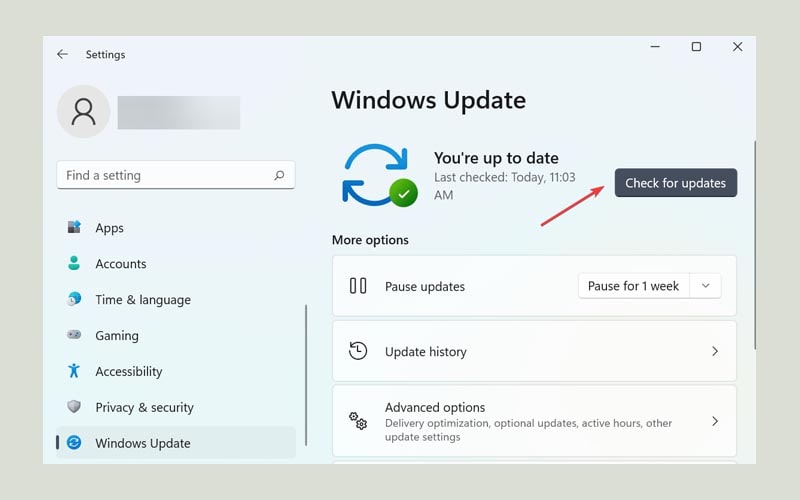

2. Cập nhật drivers
Driver cũ hoặc không tương thích cũng có thể dẫn đến lỗi BAD POOL CALLER. Vì vậy bạn cần cập nhật chúng lên phiên bản mới nhất.
- Nhấn tổ hợp phím Windows + X, sau đó chọn Device Manager.
- Tìm kiếm driver bạn cảm thấy có vấn đề. Click chuột phải vào nó và chọn Update driver.
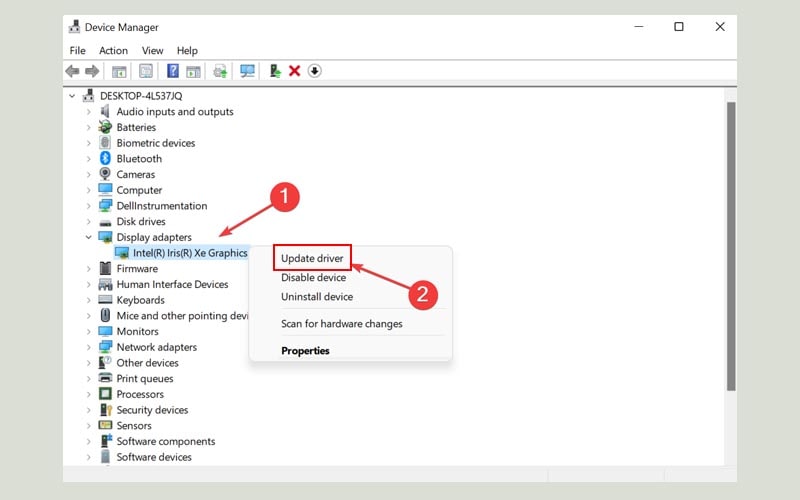
- Tiếp tục chọn Search automatically for drivers.
- Hệ thống sẽ tải xuống và cài đặt những driver tương thích với phần cứng. Làm tương tự với những driver khác mà bạn cảm thấy cần cập nhật.

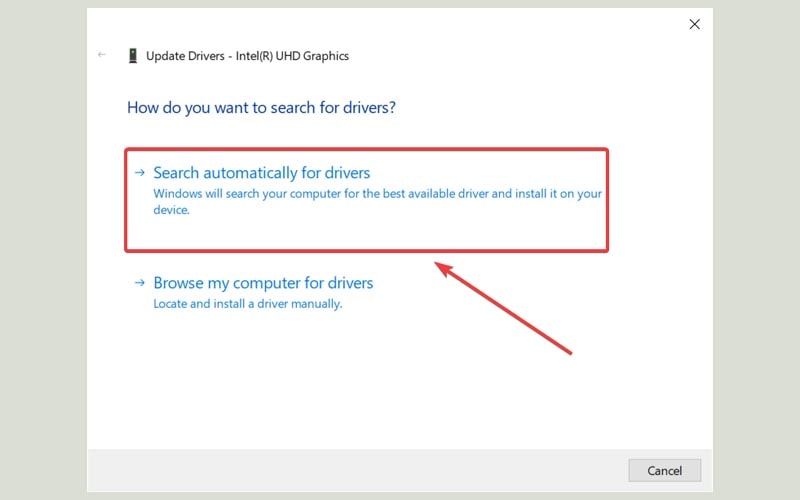
3. Chạy BSoD Troubleshooter
Troubleshooter là công cụ vô cùng hữu ích mà Windows cung cấp cho người dùng. Nó giúp bạn xác định và khắc phục lỗi máy tính một cách dễ dàng.
- Nhấn phím cửa sổ và gõ Troubleshoot settings, sau đó chọn Troubleshoot settings.
- Tiếp theo chọn Additional troubleshooters.
- Click vào Blue Screen và nhấn vào nút Run the troubleshooter.
- Làm theo hướng dẫn trên màn hình để hoàn thành quá trình khắc phục sự cố.
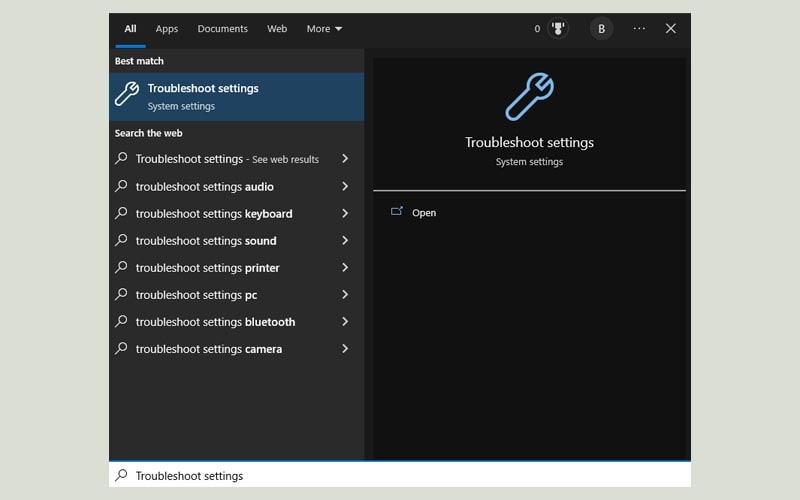
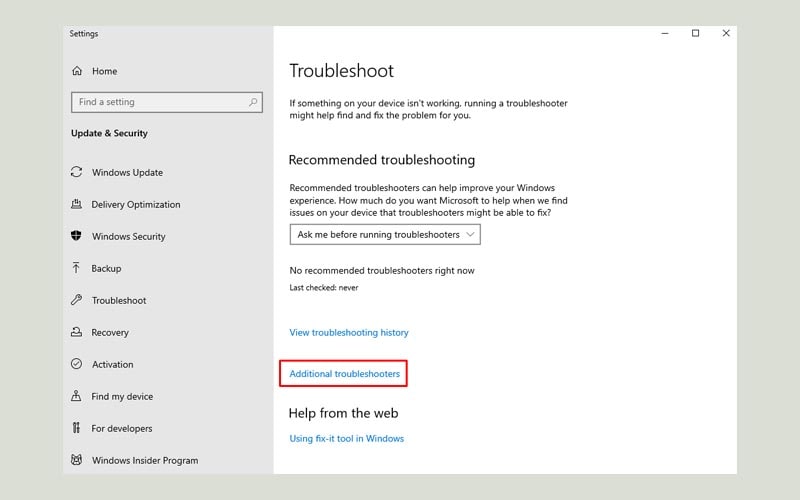

4. Quét SFC
Nhấn phím cửa sổ, gõ cmd và chọn Run as administrator.

Paste câu lệnh dưới đây vào Command Prompt và nhấn Enter:
sfc/scannow

SFC hay System File Checker là một công cụ giúp bạn quét toàn bộ file hệ thống. Vì vậy nếu một file nào đó bị hỏng dẫn đến lỗi màn hình xanh BAD POOL CALLER, SFC sẽ giúp bạn giải quyết được vấn đề.
5. Chạy DISM
Nhấn phím cửa sổ, gõ cmd và chọn Run as administrator.

Chạy dòng lệnh dưới đây:
DISM /Online /Cleanup-Image /RestoreHealth

6. Kiểm tra ổ cứng
- Nhấn phím cửa sổ, gõ cmd và chọn Run as administrator.
- Chạy lần lượt các câu lệnh dưới đây:
- Tiếp theo, bạn cần chạy Check Disk bằng cách chạy dòng lệnh dưới đây:

bootrec.exe /rebuildbcd
bootrec.exe /fixmbr
bootrec.exe /fixboot
chkdsk /r c:
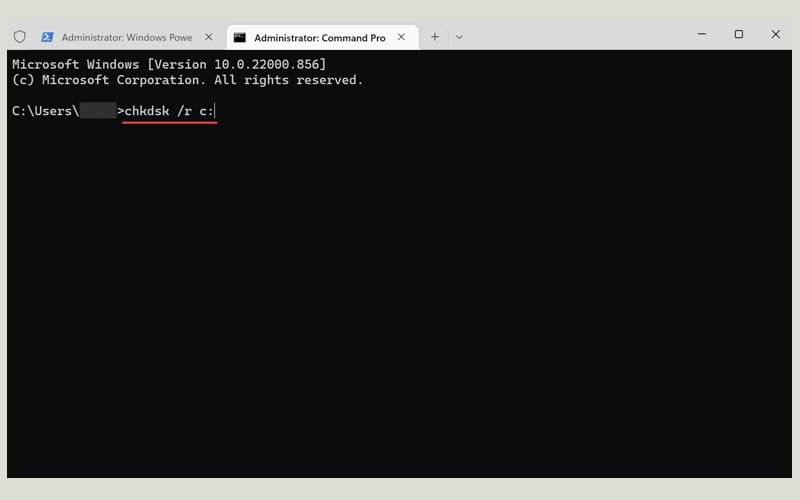
7. Xóa phần mềm diệt virus
Phần mềm diệt virus cũng có thể gây ra lỗi màn hình xanh BAD POOL CALLER. Trong trường hợp này cách đơn giản và nhanh chóng nhất đó là xóa phần mềm đó đi hoặc tắt tường lửa.
Máy tính của chúng ta không phải là không có khả năng “tự vệ”, ngay cả khi bạn xóa phần mềm diệt virus đi. Lý do là bởi Windows đã cung cấp cho người dùng Windows Defender, một tính năng chống virus có sẵn.
Hầu hết bất kỳ phần mềm antivirus nào cũng có thể gây ra lỗi cho máy tính, vì vậy hãy xóa nó đi nếu bạn không thực sự cần chúng.
8. Gỡ bỏ phần mềm có vấn đề
Một vài phần mềm bên thứ ba có thể gây ra lỗi BSoD BAD POOL CALLER. Vì vậy nếu gần đây bạn có cài hoặc cập nhật một phần mềm nào đó thì hãy thử xóa nó đi.
- Nhấn phím Windows, gõ Control Panel và nhấn Enter.
- Tiếp theo chọn tùy chọn Uninstall a Program ở mục Programs.
- Tìm và chọn ứng dụng cần xóa, nhấp chuột phải và chọn Uninstall.

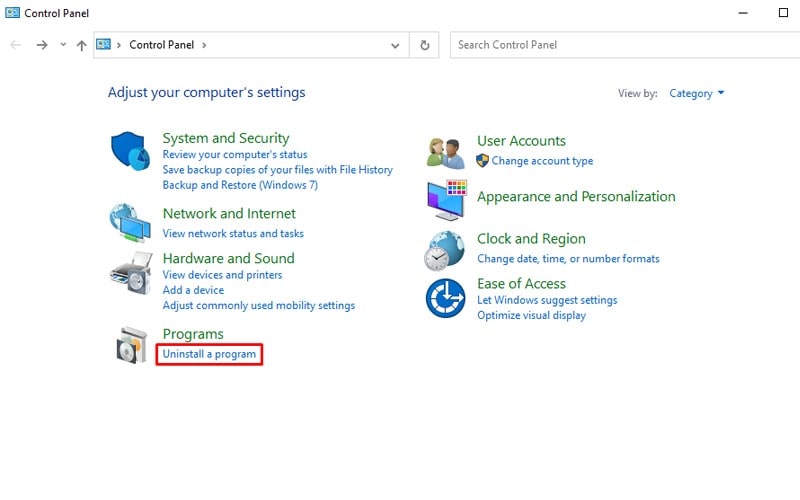

9. Kiểm tra phần cứng
Lỗi BSoD này thường đến từ phần cứng, vì thế hãy kiểm tra lại toàn bộ phần cứng máy tính của bạn.



